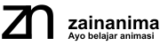Panduan Lengkap Membuat Video Animasi Pengumuman Kelas yang Menarik
Video animasi semakin populer sebagai cara efektif untuk menyampaikan informasi, termasuk pengumuman kelas. Dengan kombinasi visual yang menarik dan pesan yang jelas, video animasi dapat meningkatkan perhatian murid terhadap informasi yang disampaikan. Dalam artikel ini, kami akan memberikan panduan lengkap untuk membuat video animasi pengumuman kelas yang menarik dan mudah dipahami.
Daftar Isi
1. Mengapa Menggunakan Video Animasi untuk Pengumuman Kelas?
Penggunaan video animasi memiliki banyak keuntungan, antara lain: a) Menarik perhatian murid: Visual yang dinamis dan kreatif dapat membuat murid lebih fokus pada pesan. b) Meningkatkan pemahaman: Informasi yang disampaikan dengan elemen visual lebih mudah dipahami. c) Memberikan kesan profesional: Video animasi menunjukkan kreativitas dan usaha dalam menyampaikan informasi penting.
2. Langkah-langkah Membuat Video Animasi Pengumuman Kelas
Berikut adalah prosedur dasar untuk membuat video animasi:
a. Tentukan Isi dan Tujuan Video: Sebelum mulai mendesain, pikirkan apa yang ingin Anda sampaikan. Contohnya: a) Jadwal kelas baru. b) Informasi acara sekolah. c) Pengumuman kelas penting lainnya.
b. Pilih Aplikasi Animasi: Gunakan aplikasi yang mudah diakses seperti: a) Canva: Memiliki banyak template animasi. b) Powtoon: Cocok untuk presentasi dan video edukasi. c) Animaker: Pilihan untuk pemula dengan fitur drag-and-drop.
c. Buat Desain Video: Pilih template yang sesuai dengan tema pengumuman kelas Anda. Tambahkan teks yang jelas dan singkat. Gunakan warna dan font yang menarik. Sertakan elemen animasi seperti ikon atau karakter. Langkah lengkapnya yaitu: buka halaman awal Canva, pilih video. Setelah muncul lembar kerja video, cari elemen “Illustration of a Pink Scalloped Awning”, duplikat elemen, pilih flip vertical, taruh di atas dan bawah lembar kerja.
Cari elemen ”Pastel Watercolor Background”, klik salah satu elemen agar masuk ke lembar kerja, klik kanan, pilih set image as background. Cari elemen lain, ”Stars”, “Buildable Abstract Character Body Star”, “Bright Colorful Freeform Drama Comedy Tragedy Mask Theatre Play Elements”, “Flat Art Supplies”, “Illustration of a Happy Boy Juggling a Soccer Ball”, “Science Microscope Icon”, “New Year Element Music”. Atur ukuran, letak dan warna sesuai kebutuhan.
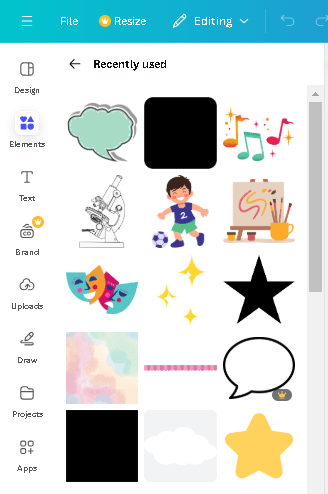
Klik Text, add a heading, ketik “Pengumuman Ekstrakurikuler”. Atur ukuran, letak dan warna sesuai kebutuhan. Setelah itu, grup semua elemen. Klik elemen, “Rounded Square” atur ukuran menjadi 90×242 px, corner rounding 25, duplikat elemen dan atur ukuran yang berbeda, 1620×1080 px. Klik Text, add a heading, ketik “Lokasi” (ukuran 50 px, rotasi (-900)). Grup dan duplikat elemen, edit text (Waktu, Daftar, Klub), dan beri warna yang berbeda, pada tutorial ini saya menggunakan warna #9cbcff, #f0bdfe, #ffa2a2, #bfffd0. Atur urutan layer “Daftar” di paling atas. Geser semua grup lokasi, waktu, daftar, klub ke kanan.
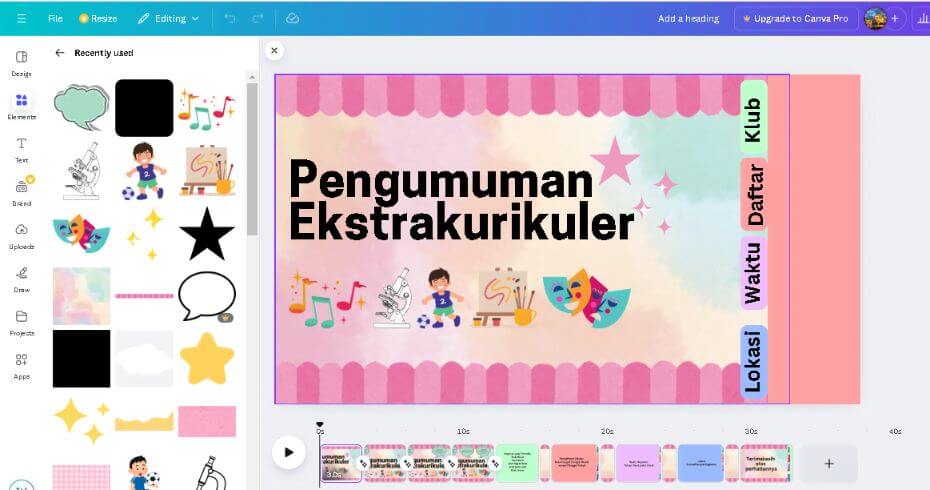
Duplikat page, atur letak teks dan elemen seperti pada gambar, cari elemen “text box bubble message cute” beri text seperti pada gambar atau sesuai kebutuhan. Agar teks muncul satu persatu, duplikat page sesuai jumlah teks yang ingin ditampilkan.
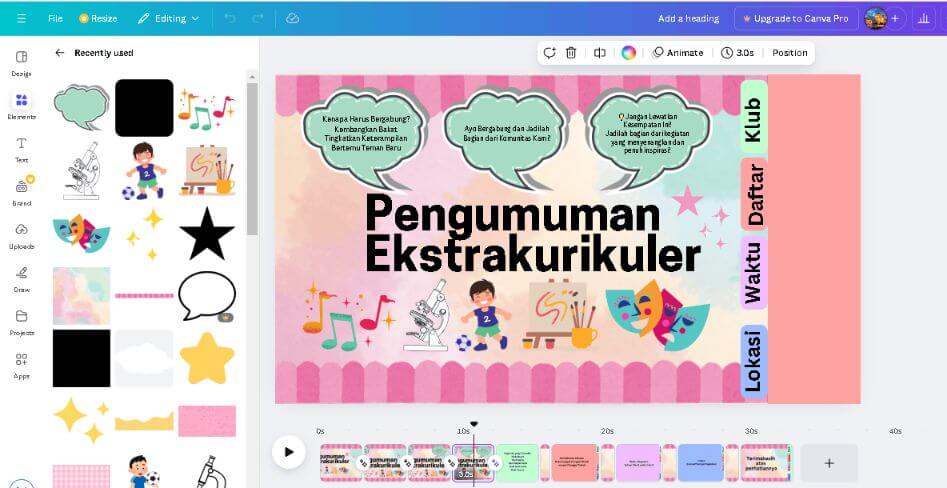
Duplikat page, hapus elemen yang tidak dibutuhkan, geser grup klub ke kiri, sepanjang yang dibutuhkan. Beri teks sesuai kebutuhan, atur timing teks agar muncul dan menghilang disaat yang tepat. Duplikat page, geser grup kembali ke kanan, ke letak semula, edit timing menjadi 1.0s atau sesuai kebutuhan, atur layer agar di belakang grup daftar.

Duplikat page grup klub lagi, geser grup daftar, atur layer di bawah layer grup yang lain. Beri teks sesuai kebutuhan, atur timing teks. Duplikat page, geser grup kembali ke kanan, edit timing menjadi 1.0s, atur layer agar di belakang grup waktu. Lakukan cara yang sama untuk grup waktu dan lokasi.
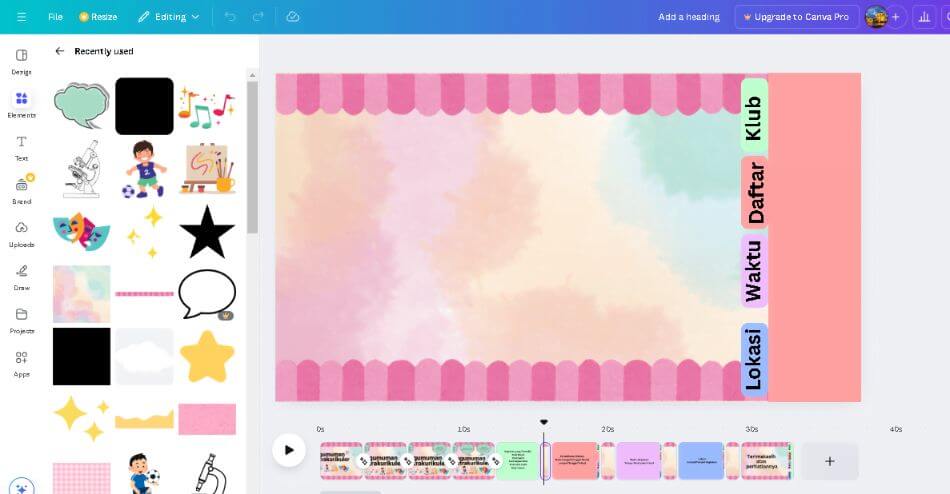
Pada page terakhir, tambahkan teks “Terimakasih atas perhatiannya”, atur timing teks agar muncul disaat yang tepat. Lakukan transisi halaman. Caranya dengan mengarahkan kursor ke sela-sela halaman sampai muncul tanda add page dan add transition. Pada tanda add transition di klik, lalu pilih transisi Match & Move, atur durasi 1.5s. Lakukan untuk semua halaman dengan cara, pilih “apply between all pages”. Lalu putar animasi untuk mengecek sudah sesuai dengan keinginan atau belum.
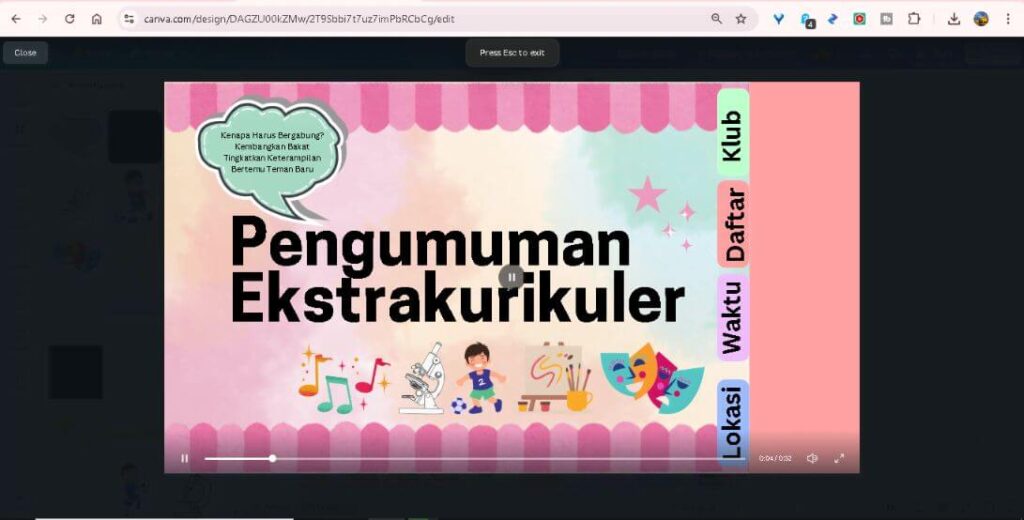
Kemudian pilih share, download, MP4 video, download.
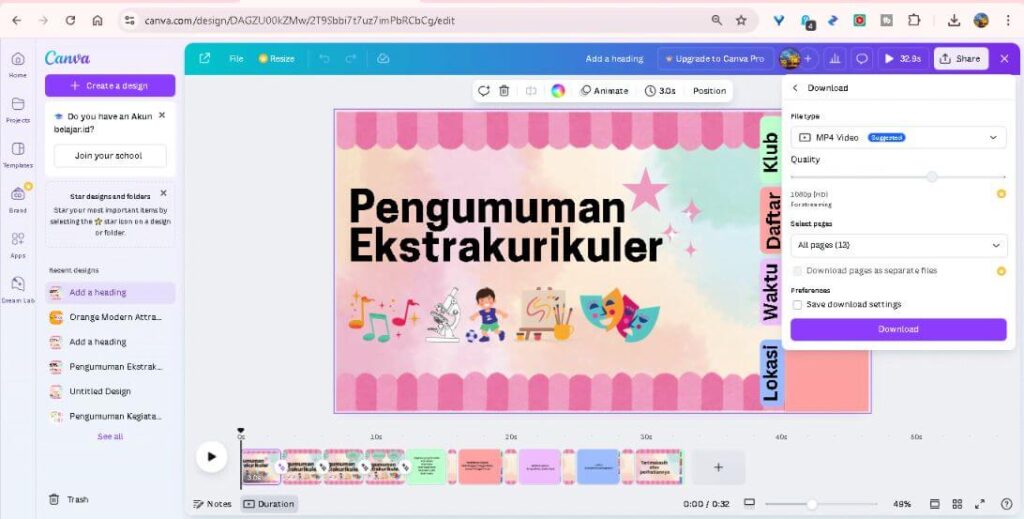
d. Tambahkan Musik atau Efek Suara: Pilih musik latar yang sesuai untuk meningkatkan suasana video. Pastikan musik tidak terlalu keras sehingga pesan tetap terdengar jelas.
e. Periksa dan Simpan Video: Sebelum membagikan video, pastikan semua elemen sudah benar. Uji coba untuk memastikan bahwa video berjalan dengan baik.
3. Tips Mendesain Video Animasi yang Menarik
Sederhana dan fokus: Jangan terlalu banyak elemen agar pesan tidak membingungkan. Gunakan warna yang kontras: Warna yang menarik akan membuat pembaca lebih mudah memahami teks. Durasi singkat: Video sebaiknya berdurasi 1-2 menit saja.
4. Cara Membagikan Video Animasi
Setelah video selesai dibuat, Anda bisa membagikannya dengan cara berikut: a. Melalui grup WhatsApp atau Telegram: Mudah diakses oleh murid dan orang tua, b. Diposting di platform LMS: Seperti Google Classroom atau Moodle, c. Diputar di layar kelas atau sekolah: Cocok untuk pengumuman besar.
5. Kesimpulan
Membuat video animasi untuk pengumuman kelas adalah cara efektif untuk menyampaikan informasi dengan cara yang kreatif dan menarik. Dengan langkah-langkah di atas, Anda dapat membuat video animasi yang profesional tanpa perlu keahlian desain tingkat tinggi. Cobalah sekarang dan lihat bagaimana murid Anda lebih antusias menerima pengumuman!
Dengan video animasi, pesan penting dapat disampaikan dengan lebih hidup, menarik, dan mudah diingat. Jadi, manfaatkan teknologi ini untuk meningkatkan komunikasi di kelas Anda. Selamat mencoba dan semoga sukses!
Saran Animasi di Canva:
Judul (Pengumuman Kegiatan Ekstrakurikuler): Animasi: Gunakan efek “fade” agar judulnya menonjol begitu tampak di layar. Teks Daftar Kegiatan: Animasi: Setiap nama klub bisa muncul satu per satu dengan efek “typewriter” dari kiri atau kanan, untuk memberi kesan dinamis. Waktu dan Lokasi: Animasi: Gunakan efek “pulse” untuk menekankan informasi penting seperti tanggal, waktu, dan tempat kegiatan.
Kenapa Harus Bergabung? Animasi: Setiap poin dapat muncul dengan efek “bounce” satu per satu. Tombol Pendaftaran / Call to Action: Animasi: Efek “pop” untuk menarik perhatian agar murid langsung tertarik untuk mendaftar. Ilustrasi atau Ikon Kegiatan: Animasi: Gunakan animasi ikon (seperti bola, gitar, buku) yang muncul atau bergerak untuk menambah visual yang menarik.
Tips Tambahan
Pilih Font yang Mudah Dibaca: Gunakan font yang bersih dan jelas, seperti “Poppins” atau “Montserrat” untuk teks yang lebih formal, atau “Pacifico” untuk gaya yang lebih santai. Penggunaan Warna Cerah: Sesuaikan dengan tema sekolah, atau gunakan warna yang menyenangkan dan energik seperti biru, oranye, atau hijau. Animasi yang Tidak Berlebihan: Pastikan animasi tidak terlalu cepat atau berlebihan agar audiens tetap fokus pada informasi yang diberikan.
Dengan desain dan animasi yang menarik, pengumuman kegiatan ekstrakurikuler ini pasti akan lebih menarik dan mudah diingat oleh murid.
Silakan lihat tutorial di bawah ini: